笔记本也好台式机也好,新电脑到手了终归是很令人高兴的一件事情。但是假如被坑了事后很久才发现,那就有点恶心了。所以有必要对到手的电脑进行一部分内容的检测,哪怕只是为了了解一下基本情况也好。不过话又说回来,很多专业性质的比如跑甜甜圈什么的就不班门弄斧了,解决几个小白需要关注到的地方就好。如果实在是不愿意看教程或者有什么疑问,那请一定要加群问,否则遇到不懂的地方不要甩锅昂,容易寒心。
| 电脑问题交流QQ群 | |
| 1群 439482415(满) | 2群 933439160(满) |
| 3群 521895237(满) | 4群 464745118(满) |
| 5群 623795857(满) | 6群 554317027(满) |
| 7群 373649657(满) | 8群 751898083(满) |
| 9群 642645885 (点击♂加入) | 10群 641478301 (点击♂加入) |
| 游戏动漫交流QQ群 | |
| FGO手游,动漫交流等 630414731 (点击♂加入) | 魔兽世界暴雪游戏等 246226946 (点击♂加入) |
所有需要用到的软件都可以在买电脑必备的几个软件这里下载。
1、基本配置查看(工具:鲁大师)
这个很简单,就是看我们买到的基本配置信息和买之前预订好的配置是否相同。所以一定要现下一个来检测,而不是用电脑上自带的(一般不会自带,如果自带了鲁大师那…)。
之后顺手跑个分,和同型号配置的其他电脑相对比,数值差不多的话一般不会有什么问题。注意的是有些笔记本默认用的集成显卡跑显卡分,记得提前设置用独立显卡。
2、查看硬盘信息(工具:鲁大师)
同样用鲁大师,打开硬盘信息一览就可以看到自己硬盘的状况,一般新电脑的硬盘使用时间和使用次数都不应该超过三位数。同时再搭配硬盘的SMART(每次看到这个就想到生化危机怎么破)来检查硬盘的新旧程度。
一般硬盘的smart各项都应该正常,不过也有不少日立或者希捷的硬盘在C1或者C7可能不正常,C1门事件的很多品牌的硬盘都收到影响了,目测只是数值的问题,正常使用没什么特别明显的影响;C7的不正常或许可以重新用插拔硬盘的方式解决。
3、查看屏幕信息(工具:鲁大师,AIDA64)
先用鲁大师检测一下是否漏光,这个一靠人眼,二靠全黑的房间用手机拍照片,因为电子设备对光纤更为敏感。之后我们要查看屏幕的详细信息,比如和卖家宣传的多少色域,TN还是IPS,反应速度是多少等等这些是否相符。我们打开AIDA64这款软件,从【显示设备】中的【显示器】右侧的型号地方获得屏幕的具体型号(鲁大师上只能看到LGD044F这个ID然而并没有什么卵用,不过相信很多大神们都深深知道这款屏幕的恐惧,我虽然现在还没遇到玄学,但是天天胆战心惊)。
之后我们百度“屏库”,找到屏库网之后在搜索栏输入型号,然后就可以搜索到屏幕型号对应的所有详细信息了。比如我这个,就是45%色域的60Hz刷新率的IPS屏幕,响应时间35ms等。
4、CPU压力测试(工具:AIDA64)
打开AIDA64菜单栏上的【工具】下拉选项里的【系统稳定性测试】,只勾选【FPU】之后点击左下角的【start】,看下面的图表中的温度和CPU使用率的变化。对于笔记本来说,如果CPU最起码3分钟左右能保持不降频温度不超过85度的情况下100%满使用率,对于普通玩家就相当不错了…想结束测试的时候点【stop】就行了。
5、综合温度压力测试(工具:鲁大师)
这个没什么特别的,就是普通的点一下温度压力测试,然后看电脑是否会煎鸡蛋…和上面不同的是这个把GPU也算进去了。上一个测试把CPU单独拿出来是因为CPU不论何时都在参与到运行当中,所以如果CPU散热不佳电脑老化速度会非常快,而显卡除非在专业使用和高画质游戏当中才会用得到,考虑到日常的情况,所以单烤CPU来测试稳定性。
以上几种测试之后基本上大家都对自己的电脑基本性能有了个大概的印象,其他的诸如CPU-Z检查运行速度和GPU-Z查看显卡体质之类的东西正常的时候也用不到,除非在使用中发现运转不正常了才会用来排查问题,这里就不刻意检测了。

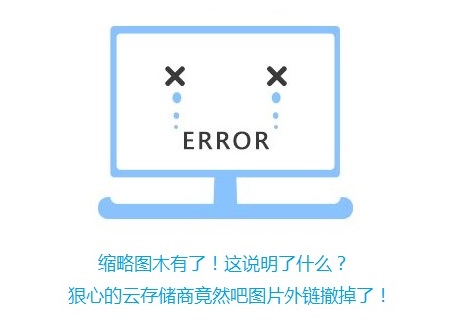
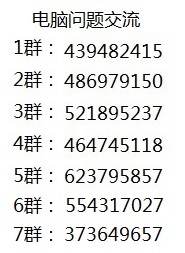 有想要
有想要

评论列表
尊敬的访客,谢谢您的来访并请您留下珍贵的评论,作为我改进的发展的方向,谢谢!